Povolenie, blokovanie alebo odstránenie aplikácií z brány Windows Firewall pomocou kontextovej ponuky
Stále si pamätám tie Windows 98 dní, keď sa do môjho počítača objavil nepríjemný vírus z internetu, a nechcel som ísť ani po vyskúšaní všetkých antivírusových riešení, ktoré som mal k dispozícii. Našťastie spoločnosť Microsoft dodáva svoj stolný operačný systém so bránou Windows Firewall a poskytuje dostatočnú ochranu pred internetovými hrozbami, hackermi a narušeniami bezpečnosti. Brána Windows Firewall vo svojej podstate umožňuje zmeniť spôsob komunikácie počítača s okolitým svetom, automatické blokovanie podozrivej prichádzajúcej komunikácie, pokiaľ pre ňu neotvoríte port v nastaveniach brány firewall, pomocou pravidiel. Tí, ktorí sa často túžia po týchto pravidlách, by si však boli vedomí toho, aké zložité, únavné a mätúce môže byť blokovanie alebo odblokovanie príslušných prístavov. Ak to chcete prekonať, vyskúšajte stránky Tweaking.com Povoliť, blokovať alebo odstrániť - brána Windows Firewall nástroj, ktorý uľahčuje desaťnásobnú konfiguráciu týchto pravidiel.
Tento nástroj sa integruje do kontextovej ponuky systému Windows kliknutím pravým tlačidlom myši a umožňuje vám ľahko blokovať, odblokovať alebo odstrániť spustiteľný súbor ľubovoľnej aplikácie v bráne Windows Firewall.
Tento program je jednoduchý na používanie a jeho sťahovanie a uvedenie do prevádzky trvá viac ako pár sekúnd. Po stiahnutí jeho archívu ZIP z odkazu poskytnutého na konci tohto príspevku a rozbalení jeho obsahu na akékoľvek vhodné miesto nájdete v archíve niekoľko súborov. Všetko, čo musíte urobiť, je spustiť súbor Right_Click_Options.exe z extrahovaných súborov.
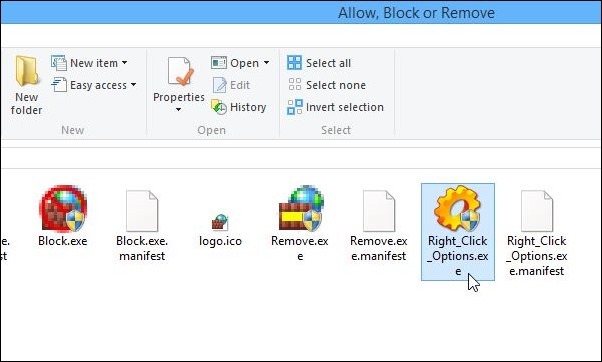
Objaví sa malé okno s niekoľkými jednoduchými pokynmi na používanie aplikácie a dvoma tlačidlami v dolnej časti. Možnosti nástroja môžete pridať do ponuky kliknutím pravým tlačidlom myši pre programy pomocou možnosti „Pridať ponuku kliknutia pravým tlačidlom“. Ak budete chcieť túto možnosť neskôr odstrániť, jednoducho kliknite na položku Odstrániť ponuku pravého kliknutia.

Po kliknutí na spustiteľný súbor sa teraz v kontextovej ponuke pravým tlačidlom myši zobrazí možnosť Tweaking.com, ktorá vám umožní vybrať jednu z nasledujúcich troch možností.
- Povoliť v bráne Windows Firewall: Ignoruje všetky existujúce pravidlá brány Windows Firewall pre vybratú položku a pridá nové pravidlo, ktoré umožní všetku komunikáciu s ňou.
- Blokovať v bráne Windows Firewall: Jednoducho opak vyššie uvedeného pravidla, čo vám umožní zablokovať všetku komunikáciu s položkou.
- Odstrániť z brány Windows Firewall: Odstráni všetky existujúce pravidlá pre danú položku a nenastaví nové. Môže to byť užitočné, ak sa chcete uistiť, že pre položku v bráne firewall nie sú stanovené žiadne pravidlá, ktoré by mohli narušiť jej normálnu prevádzku.
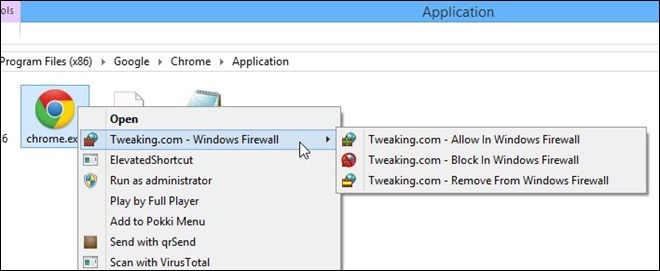
Povoliť, blokovať alebo odstrániť - brána Windows Firewall funguje vo Windows XP, Windows Vista, Windows 7 a Windows 8 a podporuje 32-bitovú aj 64-bitovú verziu OS.
Stiahnite si Allow Block or Remove - Windows Firewall
Vyhľadanie
Posledné Príspevky
Ako opraviť nainštalované písma, ktoré sa nezobrazujú v systéme Windows 10
Inštalácia písma v systéme Windows 10 je jednoduchá; trvá len troch...
Ako extrahovať snímky z animovaného obrazu GIF
Koľkokrát narazíme na úžasnú animáciu vo formáte GIF a želáme si, a...
Sledujte odovzdávanie a zmeny súborov pomocou protokolu Master [Manager]
Spravovanie webových stránok je dosť náročné, najmä ak potrebujete ...

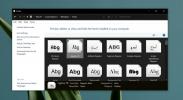

![Sledujte odovzdávanie a zmeny súborov pomocou protokolu Master [Manager]](/f/c2476ee34fb4063bc7a96e3349d2cd06.jpg?width=680&height=100)